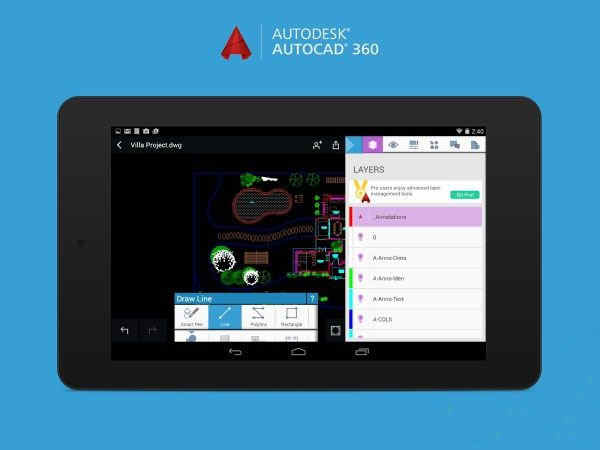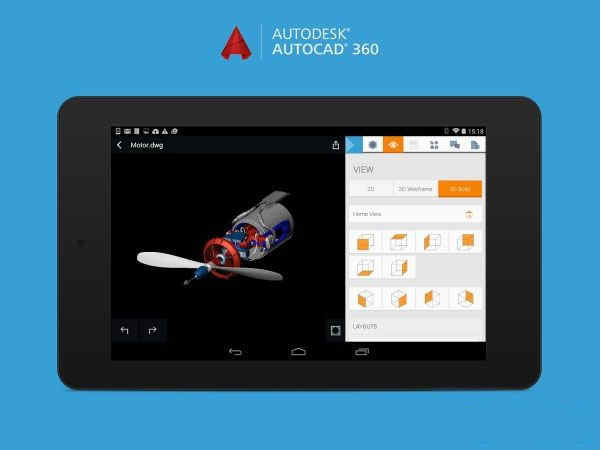autocad安卓版下载 v4.0.2手机版
大小:33.5MB类别:办公商务 系统:安卓版
autocad手机版是一款基于云计算的手机应用程序,内置强大的社交设计协作工具,简化了设计创建、审阅和批准过程,通过它,用户可以在任何地方查看、编辑和与任何人共享AutoCAD图形,并对图形添加注释和修订,不用额外标记,免去一系列的麻烦。而且该软件有基本版和专业版两个版本,基本版虽然没有专业版功能那么多,但也提供了简单的绘制,测量和编辑功能 ,并具有脱机设置,用户可以在没有互联网连接的情况下进行编辑,也可满足用户的日常使用需求,而专业版则可以使用圆弧和偏移等高级功能,且允许团队成员添加评论和邀请团队成员审阅,是CAD人员必备的一款工具,欢迎有需要的用户前来下载使用。
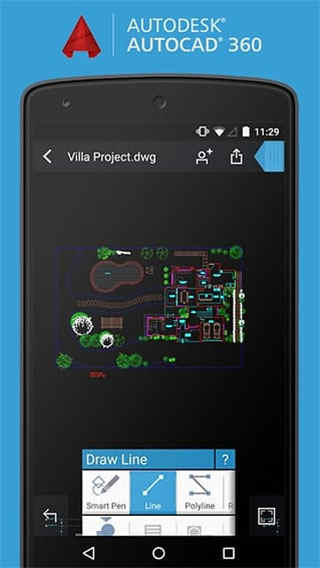
软件特色
编辑:1、轻按选择对象,然后移动、旋转和缩放
2、使用“捕捉”和“正交”模式精确绘制或编辑形状
3、直接在设备上添加和编辑文字注释,无需图纸标记
4、在实际位置现场验证图形中的距离测量
5、将编辑保存到AutoCAD WS联机工作空间,使图形保持最新状态
查看:
1、打开上载到免费AutoCAD WS联机工作空间的DWG图形
2、脱机工作,未联机时将本地版本不时保存到设备
3、将以电子邮件附件形式发送的文件直接上载到AutoCAD WS帐户
4、查看DWG文件的所有方面,包含外部参照、图层和图像参考底图
5、使用多点触摸缩放和平移,更轻松导航大型图形
共享:
1、直接从设备与他人共享设计
2、与他人协作同时处理同一个DWG文件
3、实时查看对图形所做的编辑:AutoCAD WS会即时捕获您和他人在您的联机工作空间中所做的更改
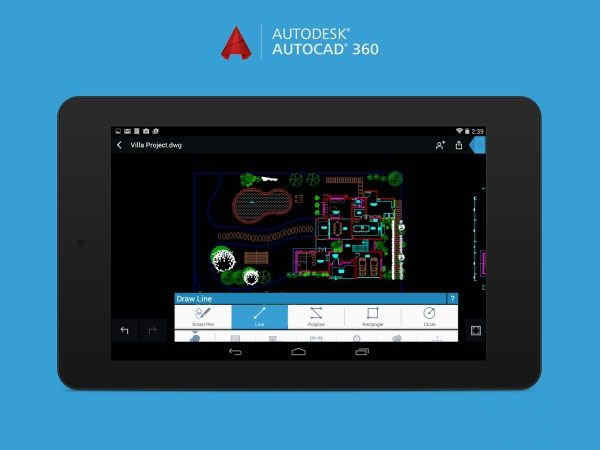
软件功能
1、付费模式变化我们更新了可用付费计划的结构,并修改了免费计划产品,以便每个层次都包含一组不同的功能。我们新推出的免费产品是一种能够执行精确测量的仅查看模式。所有的绘图和编辑工具现在只可用于付费用户。
2、更快的查看
我们刚刚推出了一个使用OpenGL技术的令人惊叹的新型观看系统。现在,您不但可以快速处理大文件,还可以更平滑地进行平移和缩放。没有更多的迷失在一个慢加载查看器的深渊!我们现在提供无限缩放功能,无论细节层次如何,都不会显示任何图像。
3、捕捉点和Ortho Polar捕捉
我们现在提供三种额外的快照模式 - 垂直,扩展和Ortho Polar捕捉,以及启用或禁用它们的功能。利用这些新的选项,利用更精确的编辑功能。
4、在文件夹之间移动文件
我们在文件管理器中创建了更多的功能 - 现在您可以创建新的文件夹并在它们之间移动文件了! (目前仅适用于iOS)。
5、更多的外部存储服务
除了现有的集成(Dropbox,Box,Buzzsaw,Egnyte等)之外,我们现在还内置了Google Drive和OneDrive的集成功能。直接打开并保存文件到您的云存储驱动器,无需手动上传。
6、更多属性字段和编辑属性
我们已经添加了编辑对象的颜色和图层的功能,直接从属性面板!高级用户现在可以使用新的对象属性,包括对象类型,所选对象的数量,线型和线宽。 (目前仅适用于iOS)。
7、快速工具
使用我们新的快速模式工具集更加高效地工作 - 我们新的快速测量功能可以通过单击轻松快速地显示您绘图的测量结果。使用“快速删除”即时从图形中删除对象,并使用我们全新的高精度版智能笔。 (目前仅适用于iOS)。
8、与苹果铅笔的iPad Pro
我们已经为iPad Pro和Apple Pencil优化了AutoCAD移动设备 - 为更大的iPad Pro屏幕提供更高的性能和更宽敞的界面,从而更快,更舒适地工作。用Apple Pencil提高生产力和准确性!
9、iPad / iPhone的键盘
我们最近添加了一个新的起草经验!准确地在您的设备上用我们的新键盘画线,多义线和矩形!
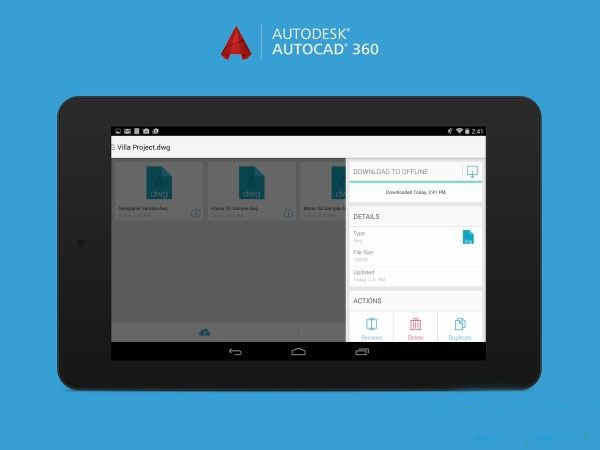
常见问题
1、账号如何管理?作为Autodesk的用户,拥有一个Autodesk ID很重要,这个ID能让您访问(免费的)Autodesk云服务,如A360。您可以:
通过电脑访问Autodesk账户管理网页https://accounts.autodesk.com/进行注册
也可以启动应用后,在应用中注册
上面的账户管理页面很有用噢,可以重置密码(如果忘记的话)、修改显示名等。
2、自动登录?
A360是可以记住登录密码的。您只需要通过正常登陆,在使用后不选择注销(而是直接关掉网页或者APP进程),下次启动就不需要再输入用户名密码。
注:这样即使离线也可以照常使用我们的APP。
3、文字显示不正常怎么办?
有些字体(比如大字体、自定义的等等)在软件中会显示成问号,目前这些字体还不支持。碰到这种情况,请在桌面版中将这些字体替换掉。目前中文字体建议使用gbcbig.shx,繁体中文请使用simplex.shx。保存修改后再重新上传,就可以正常显示啦。
4、如何新建/上传图纸?
【最重要的放在前面】对于现成的图纸,需要先上传到A360云服务器,然后通过移动端打开。目前支持四种方式上传图纸:
通过上述网页端上传——最常用最推荐使用最多
通过邮件上传:在移动设备上收到含有DWG附件的邮件>点击该附件>选择打开
通过A360上传——电脑访问A360 Drive(https://360.autodesk.com)。服务器和A360 Drive的数据是同步的
通过安卓的SD卡上传——点击设备上的文件>选择打开(只有安卓设备才能这么干)
您可以在网页端新建空白图纸,并可以用网页上的绘制命令进行简单的创作。之后在移动端上就可以打开这些图纸并使用。只有Pro和Pro Plus用户才可以直接在移动端新建图纸。
文件上传到云端后,您就可以通过上述的任意一种设备获取所有图纸了。把N张图纸放入口袋的感觉是不是很酷!
更新日志
-支持大文件的大小-优化用户体验
人气软件